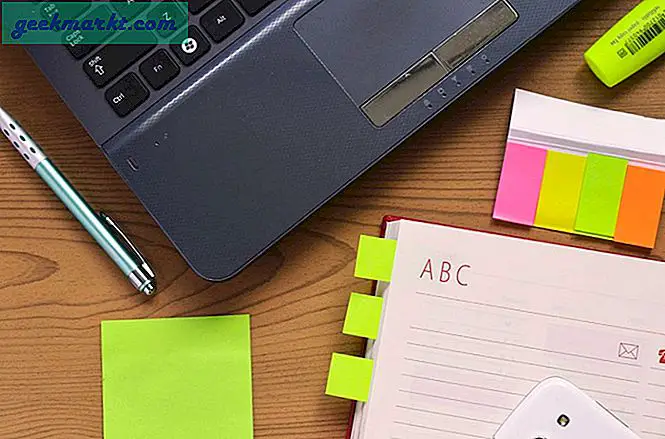DRIVER_IRQL_NOT_LESS_OR_EQUAL lỗi thường kết thúc bằng Màn hình xanh chết và khởi động lại. Trong phần lớn các trường hợp, bạn sẽ không thể khởi động máy tính của bạn cho đến khi nguyên nhân của sự cố đã được khắc phục. Trong khi nó có vẻ nghiêm trọng, lỗi này thực sự khá đơn giản để sửa chữa.
Cú pháp lỗi thường là 'DRIVER_IRQL_NOT_LESS_OR_EQUAL (FILENAME.sys)'. FILENAME sẽ liên quan đến tệp cụ thể gây ra sự cố, có thể là trình điều khiển, tệp chống vi-rút hoặc nội dung khác. Nếu bạn không nhận ra tệp, Google là bạn của bạn. Nếu nó gây ra vấn đề cho bạn, nó cũng sẽ gây ra vấn đề cho người khác.
Khắc phục sự cố của chúng tôi thường sẽ bắt đầu với tệp đó nhưng đã đưa ra bao nhiêu tệp như vậy trên máy tính của bạn, tôi sẽ thực hiện sửa chữa quét rộng sẽ giải quyết phần lớn trong số chúng. Ngoài ra, đôi khi sẽ không có tên tệp để bạn sử dụng.
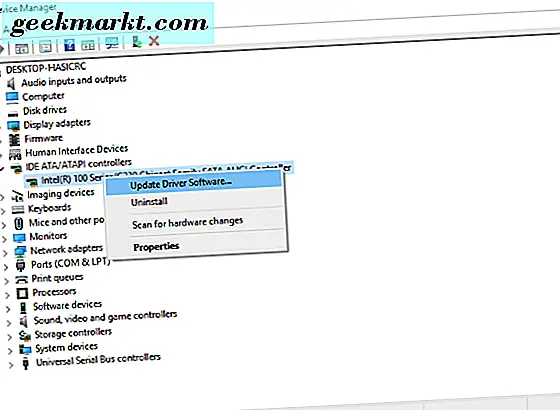
Khắc phục lỗi DRIVER_IRQL_NOT_LESS_OR_EQUAL trong Windows 10
Khi lỗi này dẫn đến BSOD, chúng tôi cần khởi động vào Chế độ an toàn để khắc phục sự cố.
- Chèn phương tiện cài đặt Windows 10 của bạn và khởi động từ nó.
- Chọn Sửa máy tính này thay vì Cài đặt.
- Chọn Khắc phục sự cố, Tùy chọn nâng cao và Cài đặt khởi động.
- Chọn F5 cho Chế độ an toàn với mạng và để máy tính khởi động lại.
Khi vào Chế độ an toàn, chúng tôi có thể cập nhật các tệp gây ra sự cố. Nếu bạn biết rằng tên tập tin được đề cập trong cú pháp lỗi là một trình điều khiển, hãy bắt đầu ở đó. Nếu bạn không thấy tên tệp, hãy cập nhật tất cả các trình điều khiển của bạn. Bạn cũng có thể làm điều đó anyway nhìn thấy như bạn đang ở đây là chế độ an toàn luôn luôn là nơi tốt nhất để cập nhật trình điều khiển.
- Nhấp chuột phải vào nút Start của Windows và chọn Device Manager.
- Nhấp chuột phải vào phần cứng được đề cập và chọn Cập nhật phần mềm trình điều khiển. Nếu bạn không thấy tên tệp ở cuối lỗi, hãy cập nhật tất cả các trình điều khiển bao gồm âm thanh, card mạng, bo mạch chủ và bất kỳ thiết bị ngoại vi nào khác mà bạn đã kết nối.
- Loại bỏ phương tiện cài đặt Windows và khởi động lại máy tính của bạn bình thường.
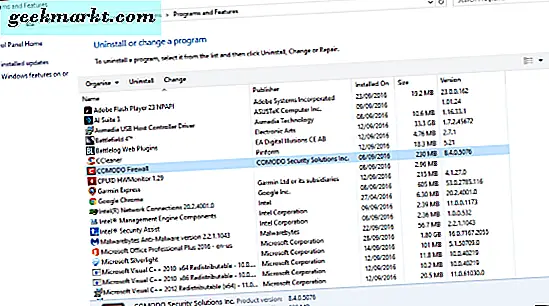
Hai tên tệp phổ biến được đề cập trong DRIVER_IRQL_NOT_LESS_OR_EQUAL lỗi là mfewfpic.sys và epfwwfp.sys. Đầu tiên là một tập tin McAfee mà có một trình gỡ bỏ cụ thể. Thứ hai là cho ESET Personal Firewall. Nếu bạn thấy một trong hai điều này, bản cập nhật trình điều khiển sẽ không khắc phục sự cố nhưng việc gỡ cài đặt và cài đặt lại phần mềm được đề cập sẽ xảy ra.
- Mở lời nhắc lệnh với tư cách quản trị viên.
- Nhập 'DEL / F / S / Q / A “C: \ Windows \ System32 \ drivers \ FILENAME.sys”. Ví dụ, bạn gõ 'DEL / F / S / Q / A' C: \ Windows \ System32 \ drivers \ mfewfpic.sys 'nếu bạn thấy DRIVER_IRQL_NOT_LESS_OR_EQUAL (mfewfpic.sys).
- Khởi động lại máy tính của bạn vào chế độ bình thường và gỡ cài đặt phần mềm. Cài đặt lại với phiên bản khác hoặc phiên bản cập nhật.
Đôi khi, Windows có thể tự động cài đặt lại tệp bạn vừa xóa khỏi Driverstore. Nếu điều này xảy ra, hãy khởi động lại vào Chế độ an toàn và gỡ cài đặt phần mềm hoàn toàn và cài đặt lại với phiên bản mới nhất.
Nó luôn luôn là một ý tưởng tốt để giữ cho trình điều khiển của bạn đến nay là bản sửa lỗi và cải tiến được thêm vào tất cả các thời gian. Bạn có thể cho phép Windows quản lý tất cả chúng hoặc thực hiện cập nhật thủ công theo lịch trình phù hợp với bạn.


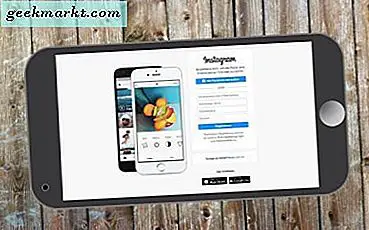
![[BEST FIX] 'Đã xảy ra sự cố khi gửi lệnh tới chương trình'](http://geekmarkt.com/img/microsoft-office/319/there-was-problem-sending-command-program.jpg)